Heim >Software-Tutorial >Bürosoftware >Methode zur Farbeinstellung des PPT-Themas
Methode zur Farbeinstellung des PPT-Themas
- PHPznach vorne
- 2024-03-26 17:30:54773Durchsuche
PHP-Editor Baicao zeigt Ihnen heute, wie Sie die PPT-Designfarbe festlegen. Bei der Erstellung von PPT kann die Wahl der geeigneten Themenfarbe den visuellen Gesamteffekt verbessern und die Präsentation attraktiver machen. Mit einfachen Vorgängen können wir die Themenfarbe von PPT ganz einfach festlegen, um die Präsentation lebendiger und professioneller zu gestalten. Als Nächstes lernen wir die spezifischen Einrichtungsschritte kennen!
1. Nach dem Öffnen der PPT habe ich die Farbe der hervorgehobenen Schriftart wie üblich in Orange geändert, aber dieses Mal war ich fassungslos. Die orange Farbe, die dort hätte sein sollen, ist verschwunden.
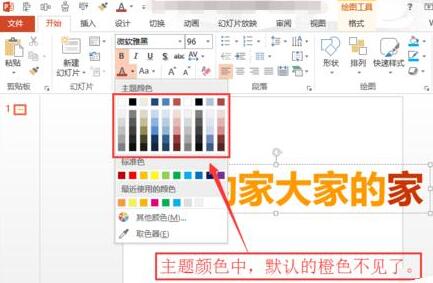
2. Nachdem Sie einen beliebigen Text ausgewählt haben, suchen Sie in der Menüleiste nach [Ansicht] und klicken Sie auf [Folienmaster].
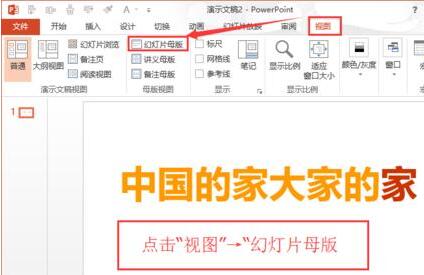
3. Nach der Eingabe von [Folienmaster] werden auf der linken Seite viele Master angezeigt. Scrollen Sie mit der linken Bildlaufleiste nach oben und klicken Sie auf den PPT-Master auf der oberen Seite.
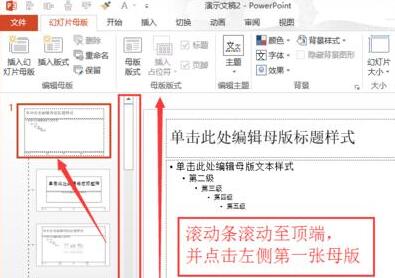
4. Suchen Sie nach der Auswahl auf der Registerkarte [Folienmaster] die Spalte [Hintergrund], klicken Sie auf das schwarze Dropdown-Dreieck neben der Schaltfläche [Farbe] und wählen Sie im Popup-Dropdown-Menü Folgendes aus: Wählen Sie [Office 2007-2010] als Designfarbe des aktuellen PPT.
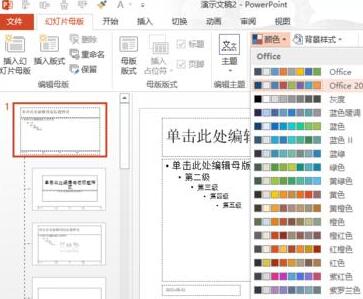
5. Klicken Sie nach der Einrichtung auf [Masteransicht schließen], um die Folienmasteroberfläche zu verlassen. Hinweis: Viele Freunde haben den Folienmaster eingerichtet und wissen nicht, wie sie ihn verlassen können.

6. Wählen Sie nach dem Beenden den Text erneut aus und klicken Sie, um die Schriftfarbe zu ändern. Beachten Sie, dass die bekannte Orange (Standardfarbe) wieder da ist.
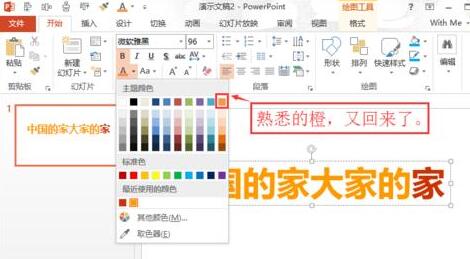
7. Nachdem ich es erfolgreich eingerichtet hatte, habe ich es später selbst ausprobiert und herausgefunden, dass es eine bequemere Möglichkeit gibt, die Designfarbe festzulegen. Klicken Sie auf [Design] → [Variation] → [Pfeil ganz rechts neben „Variation“. ] → in der Menüleiste [Farbe] → [Office 2007-2010], nach der Einstellung kann das Farbthema weiterhin auf die Standardfarbe eingestellt werden.
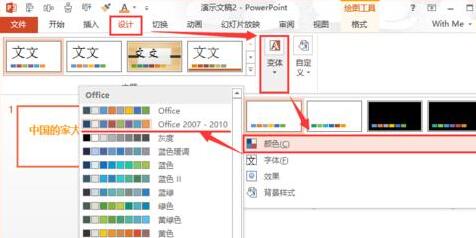
8.
Das obige ist der detaillierte Inhalt vonMethode zur Farbeinstellung des PPT-Themas. Für weitere Informationen folgen Sie bitte anderen verwandten Artikeln auf der PHP chinesischen Website!

